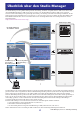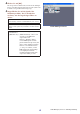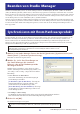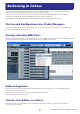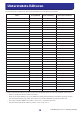User Manual
5
Studio Manager, Version 2 – Bedienungsanleitung
Wählen Sie im Menü [File] (Datei) des Studio-Manager-Fensters den Befehl [Exit] (Beenden) (wählen Sie im Menü
[SM2] den Befehl [Quit SM2] (SM2 beenden)). Wenn keine ungespeicherten Änderungen vorhanden sind, werden alle
Fenster geschlossen, und der Studio Manager wird beendet. Wenn ungespeicherte Änderungen vorhanden sind, erscheint
eine Abfrage, ob Sie die Änderungen speichern möchten. Sie können den Studio Manager auch beenden, indem Sie im
Studio-Manager-Fenster auf die Schaltfläche [Close] (Schließen) klicken.
Wenn Sie den Studio Manager in Ihrer DAW-Anwendung verwenden, wird durch Beenden der DAW-Anwendung auch
der Studio Manager geschlossen. Durch einfaches Schließen des Studio-Manager-Fensters wird der Studio Manager nicht
beendet. Wenn Sie Ihre DAW-Anwendungsdatei speichern, werden auch die Studio-Manager-Einstellungen in dieser
Datei gespeichert.
In einigen Fällen, z.B. wenn der Studio Manager zum ersten Mal gestartet wird, unterscheiden sich möglicherweise die
Parametereinstellungen am Hardwareprodukt von den Parametereinstellungen im Studio Manager (im Editor der
Geräte). Daher müssen Sie zunächst die Parametereinstellungen am Hardwareprodukt mit denjenigen im Studio
Manager (in den entsprechenden Editoren) synchronisieren. Folgen Sie den nachstehenden Schritten, um den Studio
Manager mit dem Hardwareprodukt zu synchronisieren.
1 Wählen Sie im Studio-Manager-Fenster den Befehl [Synchronize] (Synchronisieren) und
danach [Recall...] (Parametersynchronisierung).
Daraufhin erscheint das folgende Fenster.
2 Wählen Sie, ob Sie Ihre Einstellungen an
den Studio Manager (die einzelnen
Editoren) oder an das Hardwareprodukt
übertragen möchten
.
Wählen Sie für jeden Editor „Select direction of data
transfer“ (Richtung der Datenübertragung wählen) oder
„According to editor setting“ (entsprechend der Editor-
Einstellung).
• Select direction of data transfer
Sie können die Richtung der Datenübertragung in
Studio Manager auswählen.
[To Hardware] (An die Hardware): Überträgt die
aktuellen Einstellungen vom Studio Manager (den
einzelnen Editoren) an Ihr Hardwareprodukt.
[From Hardware] (Von der Hardware): Überträgt
die Einstellungen von Ihrem Hardwareprodukt an den
Studio Manager (Editor).
• According to editor setting
Die Richtung der Datenübertragung erfolgt entsprechend der Einstellungen im Editor.
Weitere Informationen finden Sie in der Bedienungsanleitung des Editors.
3 Klicken Sie auf [OK].
Der Synchronisationsprozess beginnt.
HINWEIS: Sie können die Parametereinstellungen auch in den einzelnen Editoren mit dem entsprechenden
Hardwareprodukt synchronisieren. Informationen zur Verwendung der Editoren finden Sie in der
Bedienungsanleitung für die Editoren.
Bedienen Sie das Hardwareprodukt nicht, während die Synchronisation durchgeführt wird.
Beenden von Studio Manager
Synchronisieren mit Ihrem Hardswareprodukt